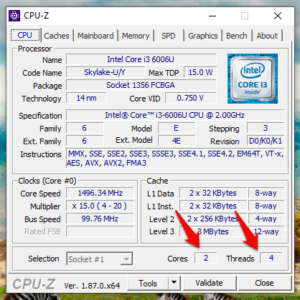Jak odstranit barvu pozadí ve WordPressu
Chcete se dozvědět, jak odstranit barvu pozadí na vašem webu WordPress? Měli byste si přečíst tento článek WordPress.
Konkrétně tato příručka učí dva způsoby, jak odstranit barvu pozadí na webu WordPress. Proto se dozvíte, jak tento úkol provést prostřednictvím výchozího přizpůsobení motivu WordPress.
Tato příručka vás také naučí, jak provést úkol pomocí CSS. Kromě těchto metod se v této příručce také dozvíte, jak odstranit barvu pozadí konkrétní stránky WordPress.
Kromě toho tato příručka obsahuje sekci FAQ. V této sekci odpovím na několik otázek, které si lidé často kladou v souvislosti s tématem v diskuzi.
Odstraňte barvu pozadí na webu WordPress

Existují dva hlavní způsoby, jak můžete odstranit barvu pozadí na svém webu WordPress. Přesněji řečeno, můžete tento úkol provést prostřednictvím výchozího přizpůsobení motivu WordPress.
Kromě toho můžete úlohu provést pomocí CSS. Následující podsekce vás naučí tyto metody odstranění barvy pozadí na vašem webu WordPress.
Jak odstranit barvu pozadí na webu WordPress pomocí přizpůsobení motivu
- Přihlaste se k backendovému panelu vašeho webu WordPress pomocí účtu správce. Poté mezi možnostmi v levém podokně řídicího panelu najeďte myší na Vzhled a vyberte Přizpůsobit .

- Na Přizpůsobit v levém podokně stránky klikněte Barvy a tmavý režim .

- Dále klikněte levým tlačítkem myši Vyberte Barva pod Barva pozadí v levém podokně stránky.

- Poté zadejte následující kód barvy níže do vstupního pole vedle Vyberte barvu knoflík. Barva pozadí vašeho webu WordPress bude proto odstraněna a změněna na bílou.
#FFFFFF

- Nakonec klikněte na modrou Publikovat tlačítko v horní části Přizpůsobit stránku pro uložení změny.

Jak odstranit barvu pozadí na vašem webu WordPress pomocí CSS
- Získejte přístup k backendovému panelu vašeho webu WordPress pomocí účtu správce. Poté najeďte kurzorem myši na Vzhled mezi možnostmi na levé straně řídicího panelu a poté klikněte levým tlačítkem myši Přizpůsobit .

- Poté vyberte Další CSS mezi nabídkami v levém panelu Přizpůsobit strana.

- Poté v Další CSS v levém podokně zadejte následující kód CSS. Barva pozadí vašeho webu by proto měla být odstraněna a změněna na bílou.
body {
background-color: #FFFFFF;
}
- Nakonec klikněte na Publikovat tlačítko v horní části Přizpůsobit stránku pro uložení změny.

Odstraňte barvu pozadí konkrétní stránky ve WordPressu

Zajímavé je, že na svém webu WordPress můžete také odstranit barvu pozadí konkrétní stránky. Abyste toho dosáhli, musíte znát ID číslo stránky, které chcete odstranit barvu pozadí.
Tak čtěte Jak najít ID stránky ve WordPressu se dozvíte, jak najít ID stránky ve WordPressu. Poté postupujte podle níže uvedených postupů a zjistěte, jak odstranit barvu pozadí konkrétní stránky WordPress.
- Přejděte na backendový panel svého webu WordPress pomocí účtu správce. Poté najeďte ukazatelem myši na Vzhled mezi možnostmi v levém podokně řídicího panelu a poté klepněte Přizpůsobit .

- Poté klikněte levým tlačítkem myši Další CSS na levém panelu Přizpůsobit strana.

- V Další CSS zadejte následující kód CSS. Nahraďte však „pageIDnumber“ mezi kódem ID číslem stránky, u které chcete odstranit barvu pozadí.
.page-id-pageIDnumber{background-color: #FFFFFF !important;}Pokud je například ID číslo stránky, kterou chci odstranit z barvy pozadí, „3“, níže je uvedeno, jak by měl kód vypadat.
.page-id-3{background-color: #FFFFFF !important;}
- Až budete s tím vším hotovi, klikněte na Publikovat tlačítko pro uložení změny.

Často kladené otázky o odstranění barvy pozadí ve WordPressu

Ano, můžete změnit barvu pozadí celého webu WordPress. Abyste toho dosáhli, přečtěte si Jak změnit barvu pozadí na WordPress .
2. Musí mít web WordPress barvu pozadí?Pro váš web WordPress není povinné mít barvu pozadí. Dobrá barva pozadí však dodá vašemu webu atraktivnější vzhled, aniž by rušila návštěvníky.
3. Jak obnovím pozadí WordPressu do bílé? a) Přihlaste se do backendového panelu vašeho webu WordPress pomocí účtu správce.
b) Poté mezi možnostmi v levém podokně řídicího panelu najeďte myší na Vzhled a vyberte Přizpůsobit .
c) V levém podokně Přizpůsobit stránku, klikněte Barvy a tmavý režim .
d) Dále klikněte levým tlačítkem myši Vyberte Barva pod Barva pozadí v levém podokně stránky.
e) Poté zadejte „#FFFFFF“ do vstupního pole vedle Vyberte barvu knoflík.
f) Nakonec klikněte na modrou Publikovat tlačítko v horní části Přizpůsobit stránku pro uložení změny.
Barva pozadí webové stránky je barva na pozadí webové stránky.
5. Jaká je nejlepší barva pozadí webových stránek?Bílá je nejen nejběžnější barva pozadí webových stránek, ale je také nejlepší. To je způsobeno tím, že je neutrální a lze jej použít s čímkoli.
Moje poslední myšlenky na odstranění barvy pozadí ve WordPressu

Z různých důvodů mohou majitelé webových stránek WordPress chtít odstranit barvu pozadí svých webových stránek. Naštěstí tento průvodce ukázal různé způsoby, jak toho dosáhnout.
Abychom byli přesnější, diskutovali jsme o dvou metodách odstranění barvy pozadí na webu WordPress. Kromě toho jsme se také naučili, jak odstranit barvu pozadí konkrétní stránky ve WordPressu.
Doufám, že vás tento průvodce WordPress zaujal a pomohl vám. Pokud ano, rádi bychom věděli, co si o průvodci a jeho postupech myslíte.
Laskavě se podělte o své názory na tohoto průvodce WordPress na komunitním fóru. Kromě sdílení svých myšlenek můžete také nabídnout zpětnou vazbu nebo klást otázky na komunitním fóru.
Nakonec navštivte naši Návody na WordPress a webové stránky stránku pro více takových průvodců.